
Cómo instalar WhatsApp en tu ordenador Windows
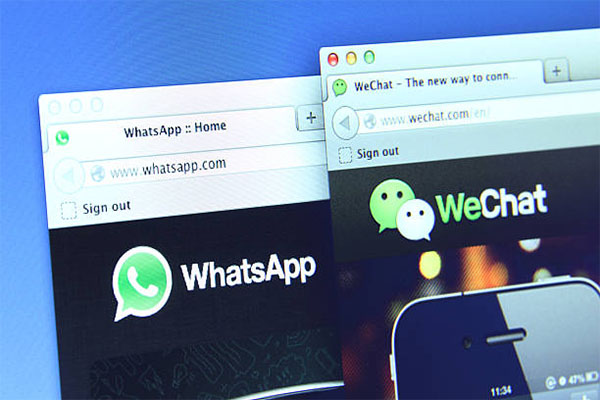
En los últimos años, WhatsApp se ha vuelto una de las aplicaciones de mensajería y llamadas online más populares, con un gran número de descargas. Millones de usuarios la utilizan para comunicarse con sus amigos, clientes, compañeros y familiares desde sus dispositivos móviles.
Pero, en ocaciones, no es conveniente usar el móvil, sino que es mejor usar la PC. Entonces, te explicamos cómo instalar WhatsApp en tu ordenador Windows para mandar mensajes de voz, vídeos, fotos y más a los contactos.
Métodos para instalar WhatsApp en tu ordenador Windows
Antes de iniciar este proceso es necesario que tengas en claro que, a diferencia de otras Apps como Telegram, Facebook o Instagram, WhatsApp necesita tener el móvil siempre conectado a la red. En realidad, se requiere vincular el móvil a la PC para poderlo visualizar desde la pantalla del computador.
Para hacer este procedimiento puede emplear dos métodos. A continuación te explicamos cada uno a detalle, para que escojas el que más te convenga o resulte de tu agrado.
Método 1: descargar WhatsApp Escritorio
Esta primera forma te permitirá acceder a la aplicación sin contar con conexión web. Sin embargo, el programa solo es compatible con el sistema operativo Windows 8.1 y sus posteriores. El proceso que debes seguir es el siguiente:
- Haga clic en el siguiente link.
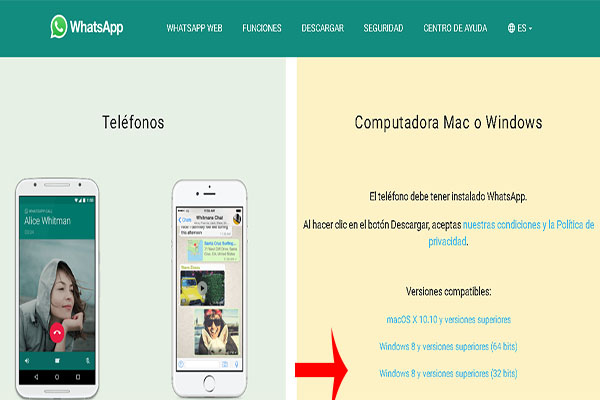
- Luego, se desplegará una ventana emergente donde se mostrará la opción de instalar WhatsApp en tu ordenador Windows, selecciona el tipo de versión que necesitas, ya sea para sistemas de 32 bits o 64 bits
- Al presionar la opción deseada, comenzará la descarga en el computador y se abrirá una ventana para que elijas la carpeta donde quieres almacenar el archivo. Generalmente, se guarda en la carpeta “Descargas”.
- Posteriormente, ubica el directorio donde se encuentre el archivo, haga clic derecho y pulse el botón “instalar”.
- Presione el botón “Siguiente” y acepte los términos para su instalación. ¡Listo!
De este modo, puede vincular su móvil al PC para utilizar la aplicación y chatear o llamar a sus contactos.
Método 2: descargar WhatsApp Desktop
Otro método de cómo instalar WhatsApp en tu ordenador Windows es descargando la App desde la plataforma oficial de descarga de este sistema operativo. El proceso es muy sencillo, solo debes hacer lo siguiente.
Ingresar a Microsoft Store
Presiona el enlace que te direccionará a la pantalla de descarga de WhatsApp Desktop. Luego, pulsa el botón “Obtener” para comenzar el proceso de instalación.
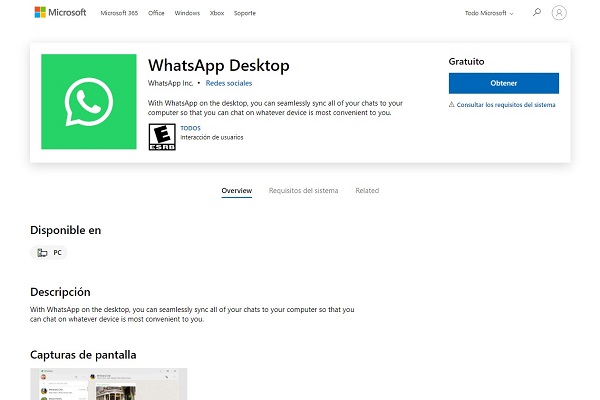
Iniciar sesión en Microsoft
Se abrirá una ventanilla para iniciar sesión con tu dirección de correo Hotmail, teléfono o Skype y tu contraseña. Si no estás registrado deberás hacerlo.
Recuerda que este método debe hacerlo directamente desde su ordenador y contar con conexión a internet para realizar la descarga del programa.
Instalar en tu ordenador
El sistema te mostrará una pantalla, presiona la opción “Instalar en mi dispositivo”. Después, te preguntará ¿dónde quieres instarlo? Debes indicarle que en la PC y comenzar el procedimiento. Este demorará un par de minutos. ¡Listo!
Por otra parte, si crees que este proceso es muy engorroso y no deseas ejecutar la descarga de ningún programa, también puede usar WhatsApp Web que solo requiere vincular los dos equipos digitales. De este modo, podrá ver los contactos, el chat, estados de tus amigos y recibir todos los mensajes desde el navegador web sin necesidad de descarhar o instalaciones.
En líneas generales, esta es la forma de cómo instalar WhatsApp en tu ordenador Windows, para poder visualizar y responder toda la mensajería sin tener que utilizar el movil directamente. Siendo mucho más cómodo de emplear al momento de estar trabajando desde el escritorio de la computadora.

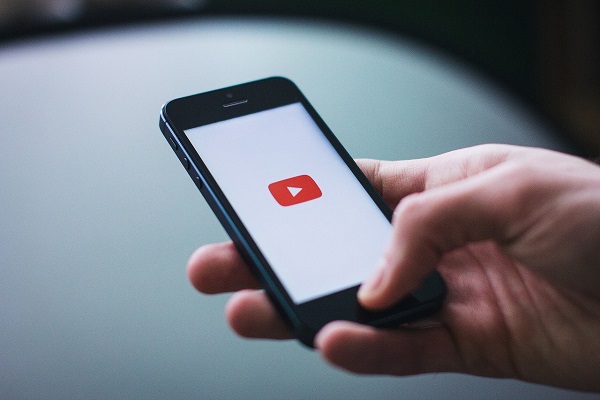

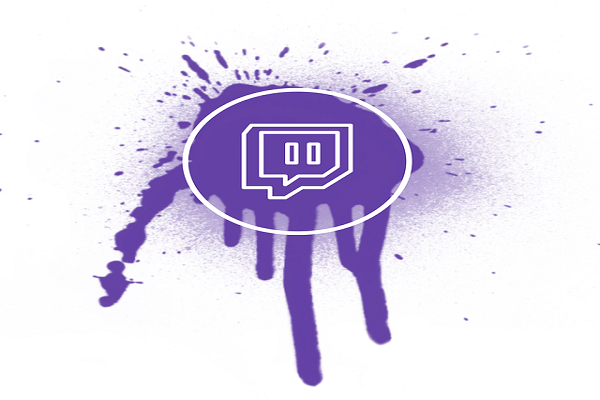
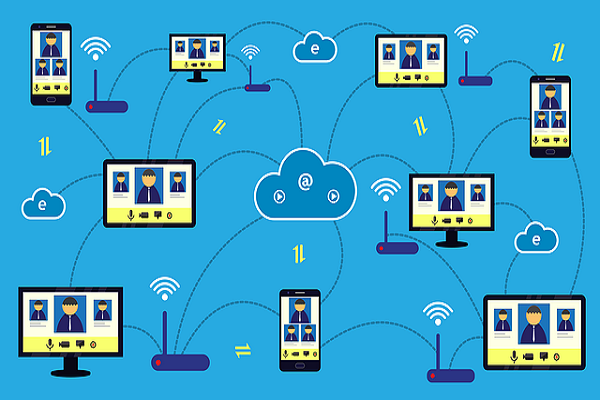
Agregar un comentario